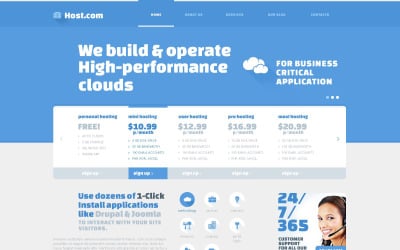
卸载 VirtualBox 的过程可能会因操作系统的不同而有所变化。在这篇文章中,我将详细介绍如何从多个主流操作系统中卸载 VirtualBox,并确保相关的文件被完全清除,以保证系统的整洁和性能。
一、Windows 系统卸载 VirtualBox
通过控制面板卸载
打开控制面板,选择“程序和功能”。 在程序列表中找到 Oracle VM VirtualBox 项目。 选择它,点击“卸载”按钮,并按照提示完成卸载。删除残留文件
卸载完成之后,有时候会有一些残留文件留存在系统中。通常这些文件位于 C:Program FilesOracleVirtualBox 路径下。手动检查并删除该文件夹。 在用户的主目录下,也可能找到一些与 VirtualBox 相关的配置文件或者虚拟机磁盘文件,路径可能是 C:UsersYourUsername.VirtualBox。可以根据需要选择性删除。清理注册表
按 “Win + R” 打开运行对话框,输入 “regedit” 并按 Enter 键。 在注册表编辑器中,搜索并删除所有与 VirtualBox 相关的键值。注意,在编辑注册表时要非常小心,因为错误的操作可能影响系统稳定性。二、macOS 系统卸载 VirtualBox
使用卸载工具
运行 VirtualBox 安装程序,可以在 Oracle 的官方网站下载。 在启动安装程序时,它会显示"安装 VirtualBox"选项页面,同时还提供了一个 "Uninstall.app" 文件。 运行这个 Uninstall 文件,根据提示进行卸载。手动删除文件
访问“应用程序”文件夹,并删除 VirtualBox 应用程序。 转到 /Library 和 ~/Library 中删掉所有与 VirtualBox 相关的文件和文件夹,通常包括如下路径: /Library/Application Support/VirtualBox ~/Library/Preferences/org.virtualbox.app.VirtualBox.plist清理内核扩展
打开终端,输入 sudo kextunload -b org.virtualbox.kext.VBoxDrv 清除内核扩展。三、Linux 系统卸载 VirtualBox
通过软件包管理器卸载
对于基于 Debian 的系统(如 Ubuntu):
打开终端,执行 sudo apt-get remove --purge virtualbox。对于基于 Red Hat 的系统(如 CentOS):
使用命令 sudo yum remove VirtualBox。删除残留配置文件
一些配置和虚拟机相关文件可能会遗留在用户主目录的 .config 或 .home 文件夹中,尤其是 ~/.config/VirtualBox 或 ~/.VirtualBox。可以手动检查并删除这些文件。清理内核模块
执行 lsmod | grep vbox 查看是否有任何VirtualBox内核模块正在运行,然后使用 sudo rmmod vboxdrv 来卸载这些模块。额外步骤:备份和恢复虚拟机
在彻底卸载 VirtualBox 前,我们需要确保备份所有重要的虚拟机及其数据。虚拟机通常存储在一个 .vdi、.vbox 或 .vmdk 文件中,这些文件可以被移动或复制到一个安全的储存位置。如果将来需要重新安装 VirtualBox,只需将这些文件重新导入便可恢复虚拟机状态。
四、其他注意事项
重新启动系统
是否在卸载后重新启动系统可以确保卸载过程中的任何更改被系统识别并应用。检查驱动程序冲突
一些情况下,VirtualBox 卸载后会留下一些网络适配器或虚拟网络桥接器,这些无效的网络适配器可能会导致网络故障,因此一旦软件卸载,要检查网络设置并移除任何不需要的虚拟驱动程序。通过这些步骤,你应该可以成功卸载 VirtualBox 并清理所有相关文件。请根据个人操作系统和具体情况适当调整步骤。此外,卸载软件通常会涉及较多系统目录操作,建议在进行任何重大更改之前做好备份。通过了解和掌握这些细节,可以确保系统的持续稳定运行。

